Adobe Flash Player deinstallieren - so geht's
Inzwischen wird Adobe Flash nicht mehr unterstützt. Sie sollten das Tool also deinstallieren, um Sicherheitslücken zu vermeiden.
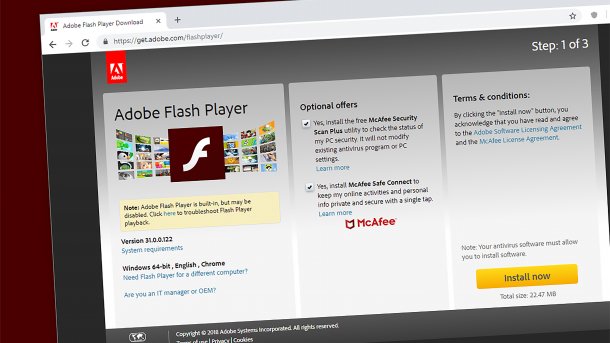
(Bild: Ricky Of The World/Shutterstock.com)
- Cornelia Möhring
Seit dem 31. Dezember 2020 hat Adobe den Support für Adobe Flash - ehemals Macromedia Flash - eingestellt. Die Software weist zu große Sicherheitslücken auf. Viele Websites haben in den vergangenen Jahren auch schon längst auf andere Systeme umgestellt, beispielsweise HTML5. In Browsern wird der Flash Player sogar automatisch deaktiviert. Sie könnten einen Flash-basierte Website also gar nicht mehr anschauen. Aus Sicherheitsgründen ist eine Deinstallation von Flash beziehungsweise dem Flash Player also sehr sinnvoll.
Adobe Flash entfernen
Folgen Sie unserer Schritt-für-Schritt-Anleitung oder schauen Sie sich die Kurzanleitung an.
Adobe Flash Player deinstallieren (4 Bilder)
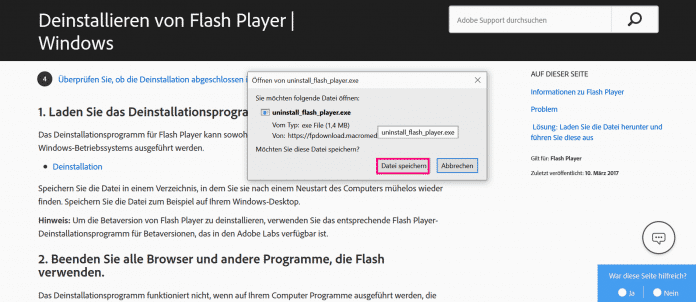
1. Schritt:
Kurzanleitung
- Laden Sie das Deinstallationsprogramm von dieser Adobe-Website für Windows und von dieser Adobe-Website für Mac herunter.
- Schließen Sie sämtliche Software, die Flash verwendet. Dieser Schritt ist inzwischen eigentlich nicht mehr nötig, da Flash quasi in jedem Programm deaktiviert wurde.
- Öffnen Sie die Deinstallationssoftware. Danach müssen Sie Ihren Rechner neu starten.
- Nun ist Flash erfolgreich deinstalliert. Es kann aber vorkommen, dass noch Rest-Dateien unter Windows zurückbleiben. Diese Dateien befinden sich in den folgenden Dateipfaden:
C:\Windows\system32\Macromed\FlashC:\Windows\SysWOW64\Macromed\Flash\%appdata%\Adobe\FlashPlayer\%appdata%\Macromedia\Flash Player- Löschen Sie diese Dateien und Ordner einfach, um Flash komplett von Ihrem Rechner zu werfen.